При серфинге в интернете мы, так или иначе, открываем новые страницы и просматриваем в них контент. Задача, казалось бы, нетривиальная, как сделать новую вкладку в Гугл Хром. Однако на этот инструмент можно запустить несколькими способами, а также можно настроить браузер таким образом, чтобы он при запуске открывал определенные вкладки для удобства пользователя.
Горячие клавиши
Каждый браузер обладает набором сочетаний клавиш, с помощью которых можно быстро выполнять различные действия. Одно из таких сочетаний, это Ctrl+T.
Работает он независимо от того, на какой странице вы находитесь. Главное чтобы браузер был запущен и окно было активно. При нажатии комбинации обозреватель запустит новую вкладку его автоматически перейдете на нее. По умолчанию эта стартовая страница Google.
Экспресс-панель вкладок
Если вы не хотите запоминать различные сочетания клавиш для тех или иных инструментов браузера, новую вкладку можно открыть из экспресс-панели вкладок.
- Щелкните правой клавишей мыши любой открытой вкладке над адресной строкой.
- В открывшемся контекстном меню выберите пункт «Новая вкладка».
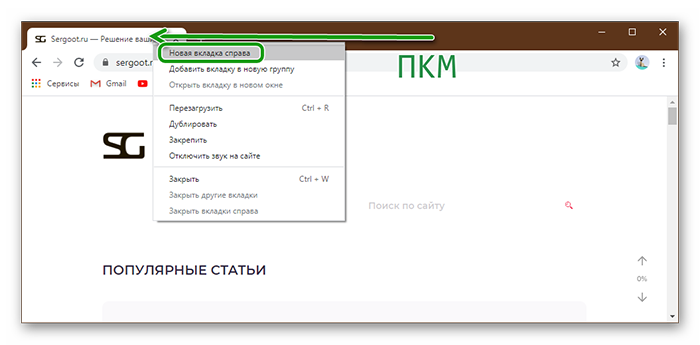
Действие аналогично сочетанию горячих клавиш.
Меню браузера
Этот инструмент можно запустить также из меню браузера.
- Щелкните по кнопке виде трёх точек в правом верхнем углу.
- В открывшемся меню, в начале списка, вы увидите соответствующий пункт. Выберите его.
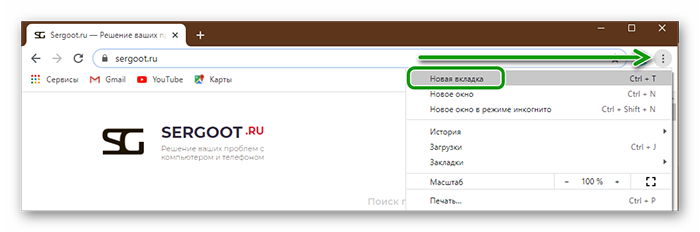
Настройка стартовой страницы
Google Chrome обладает целым набором очень полезных опций, которые позволяют настроить браузер для максимально комфортной работы. Одна из таких опций, это настройка стартовой страницы. Вы можете выставить параметр «Открывать ранее закрытые вкладки», «Новую вкладку» или «Заданную страницу».
Инструкция, как настроить новую вкладку в Google Chrome:
- Откройте меню и во всплывающем окне выберите «Настройки».
- Прокрутите страницу опции вниз до блока «Дополнительные», здесь есть раздел «Запуск Chrome».
- Отметьте предпочтительный пункт.
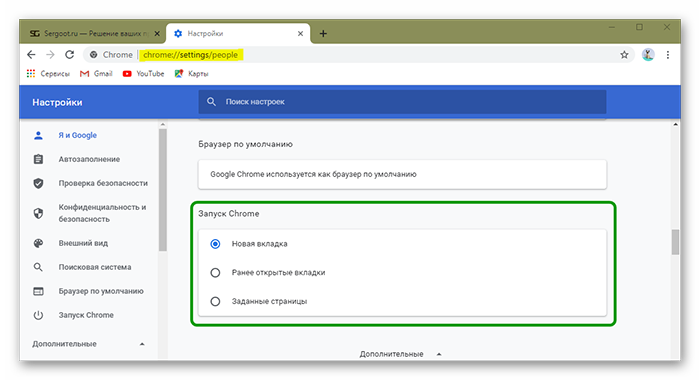
Добавление папки с закладками
Одна из интересных возможностей в браузере, это создание закладок, а также папок с закладками. В этом случае вы можете создать специальную папку, чтобы поместить в неё часто посещаемые сайты или страницы, с которыми его регулярно работаете и запускать их в один клик.
Создать папку с закладками очень просто, но сначала нужно настроить видимость панели закладок, если у вас она скрыта по умолчанию.
- Откройте «Меню» и наведите курсор мыши на раздел «Закладки».
- Во всплывающем окне выберите «Показывать панель закладок».
Под адресной строкой отобразится панель. Если здесь есть уже какие-то закладки, они будут отображаться в виде небольших иконок и названия сайта.
- Чтобы добавить часто посещаемые сайты в папку откройте их все.
- Допустим вам нужно добавить 10 различных страниц, используя один из вышеописанных способов добавляйте новую вкладку и в ней запускайте страницу.
- Теперь открываем «Меню» и переходим в раздел в «Закладки» или нажмите комбинацию клавиш Ctrl+Shift+D.
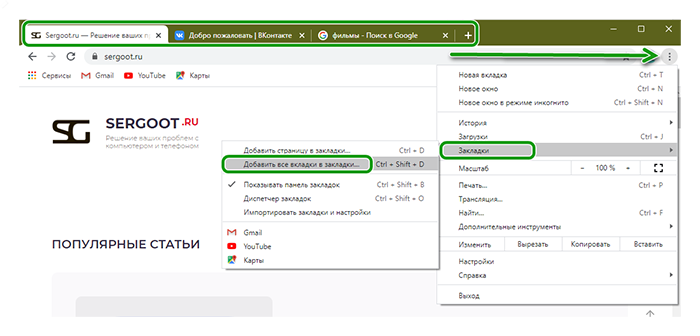
- В открывшемся всплывающем окне введите имя новой папки, выберите раздел, куда хотите поместить папку с сохраненными страницами или создайте новую.
- Нажмите «Сохранить».
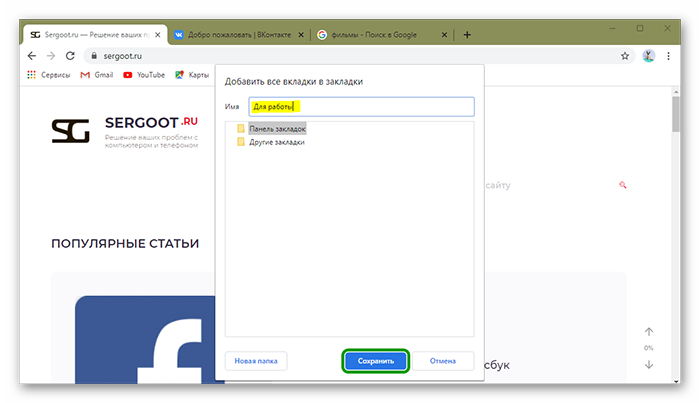
- Далее эту папку можно перетащить на панель под адресной строкой в удобное место, чтобы в один клик запускать все сохраненные закладки.
- Чтобы одновременно запустить все сохраненные ссылки на страницы, выполните правый клик мыши на папке и в открывшемся контекстном меню выберите «Открыть все()» — в скобках будет указано количество сохраненных страниц в конкретной папке.
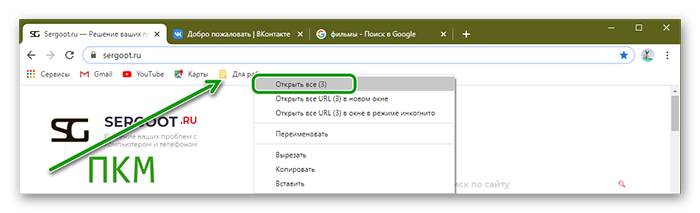
Панель визуальных закладок от Яндекса
В каждой запущенной новой вкладке по умолчанию есть строка поиска и десять часто посещаемых ресурсов. Эта панель меняется динамически. Но вы можете установить расширение от Яндекса «Визуальные закладки» и добавлять туда любимые сайты, чтобы открывать их в один клик.
- Пройдите на страницу загрузки визуальных закладок интернет-магазине chrome и нажмите кнопку «Установить».
- В окне подтверждения нажмите «Установить расширение».
- На панель расширения и появятся характерные значок в виде желтого-красного флажка.
- Теперь при запуске браузера или открытии новой вкладки будет отображаться окно визуальных закладок, где вы можете настроить свои сайты и закрепить их.
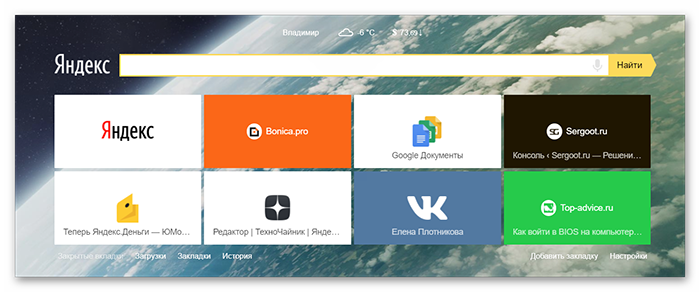
Чтобы открыть закрытую вкладку Chrome можно использовать горячие клавиши Ctrl + Shift + T.
